求大神解答怎樣在u盤安裝係統
提問者:點解小新冇蠟筆 | 瀏覽 次 | 提問時間:2016-12-18 | 回答數量:3
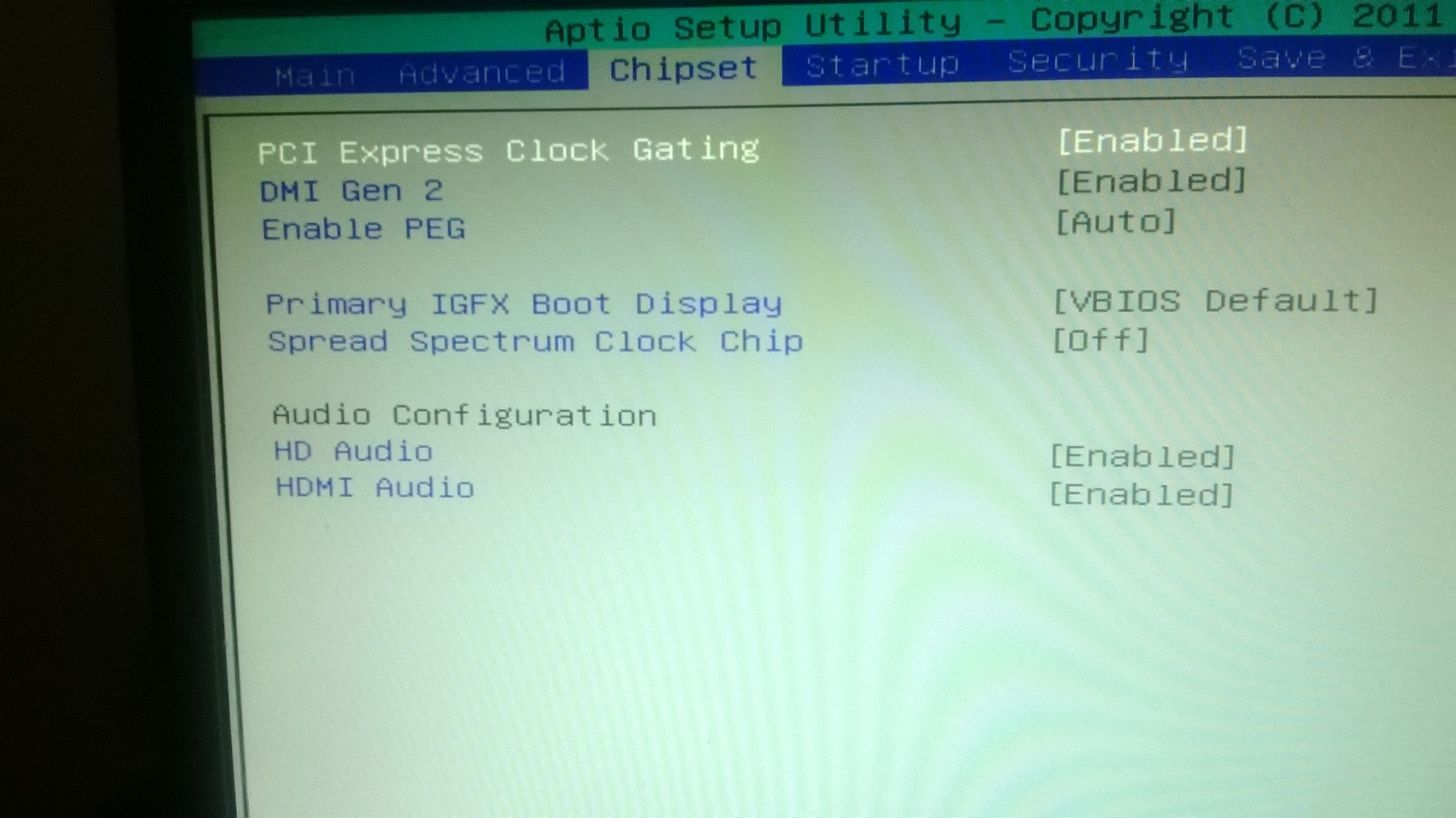 1.啟動u盤的製作準備usboot 1.7, 用usboot v1.7啟動u盤製作工具,將你的u盤製作成 usb-hdd 的dos啟動型,注意選擇《工作模式》時,一定要選擇hdd模...
1.啟動u盤的製作準備usboot 1.7, 用usboot v1.7啟動u盤製作工具,將你的u盤製作成 usb-hdd 的dos啟動型,注意選擇《工作模式》時,一定要選擇hdd模...
已有3條答案
高跟_紅唇
回答數:121405 | 被采納數:208
2016-12-19 11:28:20
1.啟動u盤的製作
準備usboot 1.7, 用usboot v1.7啟動u盤製作工具,將你的u盤製作成 usb-hdd 的dos啟動型,注意選
擇《工作模式》時,一定要選擇hdd模式,按照工具的提示即可製作成功。下載usb-hdd-winpe.rar壓縮
包,把裏麵的文件釋放到u盤的根目錄下,注意是根目錄!
u盤啟動盤的使用:
將u盤插入usb口(最好將其他的usb設備暫時拔掉),重啟電腦,在係統自檢的界麵上按del鍵進
入bios設置,
進入bios features setup中,將boot sequence(啟動順序)設定為usb-hdd第一。設定好後按esc一下,
退回bios主界麵,選擇save and exit回車確認退出bios設置。電腦重啟後就會出現主菜單。
如果你的主板隻能采用zip模式啟動,則按下麵的方法操作。
用usboot v1.68啟動u盤製作工具,將你的u盤製作成 usb-zip 的dos啟動型。下載usb-hdd-winpe.rar壓
縮包,把裏麵的文件釋放到u盤的根目錄下,然後將zip模式文件夾內的autoexec.bat和menu.lst兩個文
件替換根目錄下的同名文件。
將u盤插入usb口,重啟電腦,進入bios features setup中,將boot sequence(啟動順序)設定
為usb-zip第一。電腦重啟後就會出現主菜單。該啟動盤做好後將是一個微型winpe、微型win98、win故障恢複控製台、矮人dos工具箱、maxdos工具箱
和kv2006 dos殺毒伴侶等超強工具盤。
2.下載製作好的ghost係統鏡像,這個就不好推薦了,雨林木風的就不錯的。看個人喜好,也可以自己製
作。用winrar將鏡像中的****.gho提取出來,這個文件較大,不會少於600m,各版本的路徑有所區別自己
確認一下。把提取出來的****.gho放到你u盤中,你也可以準備一些軟件、補丁什麼放入u盤,裝機時用得著。
3.用u盤啟動係統,運行微型winpe。格式化c盤,在開始菜單→程序中找到ghost鏡像瀏覽器。運行ghost鏡
像瀏覽器,選擇打開u盤中的****.gho文件,全選裏麵的文件並提取到c盤,等文件全部提取完畢重啟機器,
接下來就是係統恢複的界麵了,泡上一杯茶喝上兩口就已搞定。
優點多多,不會出現ghost複製文件過程中的錯誤,更新時隻把u盤中的****.gho文件換掉就可以,不會物
理損壞。提取usb-hdd-winpe.rar裏的《超強功能u盤啟動盤2》文檔
友情也薄弱丶
回答數:147573 | 被采納數:102
2016-12-18 19:08:44
【簡易步驟】:
1.準備4G以上的U盤。格式化,下載好需要安裝的操作係統,360軟件管家中下載【ultraiso】
2.使用【ultraiso】打開安裝的操作係統
【解決方案】:
1.建議準備4G及4G以上的U盤(安裝windows vista、win 7占用空間較大),將U盤插入電腦,找到【U盤盤符】,右鍵進行【格式化】,下載好【需要安裝的操作係統】
2.下載【UltraIso】軟件,如果安裝360安全衛士,在【360軟件管家】中搜索【Ultraiso】進行下載,下載完成之後進行安裝;如未安裝360安全衛士,下載地址如下:UltraIso
3.用【Ultraiso】打開安裝的操作係統,點擊【文件】—【打開】—找到下載的【操作係統】。
devil_涼月
回答數:19755 | 被采納數:4
2016-12-19 10:29:38
用U盤裝係統比較方便快捷,不需要讀光盤,光盤壞了或者沒有光盤都可以,方法並不難。在此推薦一種以U盤作引導進入PE係統然後運行硬盤裏麵的安裝文件的方法,與另外一種將需要安裝的係統植入U盤的方法稍有不同。
一、把係統安裝文件下載或者拷入硬盤。
二、網上下個通用PE光盤的U盤啟動係統,搜“通用PE工具箱”或者“通用PE係統”即可下載。下載後再用UltraISO軟件將其製作成一個啟動U盤(下載的文件裏麵自帶了軟件,點擊即可使用,很方便,沒有的話自己下一個安裝即可)。個人感覺用1G或者2G大小的U盤比較好用(有點不好找),大的U盤反而支持不太好。
再仔細說一下啟動U盤的製作過程:
1、首先將U盤插入電腦的USB接口(重要提示:製作過程U盤會被格式化,注意備份資料);
2、解壓下載的WinPEU.rar文件;
3、在WinPEU.rar解壓目錄打開UltraISO.exe程序;
4、在打開的UltraISO程序界麵,雙擊打開WinPE.iso光盤映像文件;
5、然後在頂部菜單中選擇“啟動光盤”/“寫入硬盤映像”;
6、在“硬盤驅動器”項目中,選擇你要製作成啟動盤的U盤(軟件默認U盤);
7、在“寫入方式”項目中選擇“USB-HDD+”或“USB-ZIP+”(嚐試選擇,有效為準,下載超過1G容量的U盤推薦用USB-HDD+);
8、最後,點擊“寫入”,等待數秒,提示“刻錄成功”後,就表明啟動U盤製作結束。
三、插入U盤,然後係統設置從U盤啟動,部分係統不插入U盤就設置不了U盤啟動。
四、從“通用PE光盤”進入PE係統,然後運行安裝文件就可以安裝了。
記得有一點比較重要,運行安裝文件前把U盤退出,再運行安裝文件,否則係統有可能把U盤認為是C盤,導致安裝出錯。進入PE係統後,PE係統可以運行在內存裏麵,所以可以把U盤退出而不影響。趕緊去試試吧,U盤拿到其他電腦都能啟動的,無論你需要裝XP,還是WIN7,或者是其他windows係統,隻有硬盤裏麵有安裝文件,都可以用這個方法安裝。將係統鏡像寫入U盤的方法個人覺得沒這個方便(那個隻相當於一張安裝光盤,而且容量必須夠大以便容下係統文件),而且係統安裝時讀取的是硬盤的文件,不需要讀U盤。裝好係統記得必要時ghost一下,以便恢複。
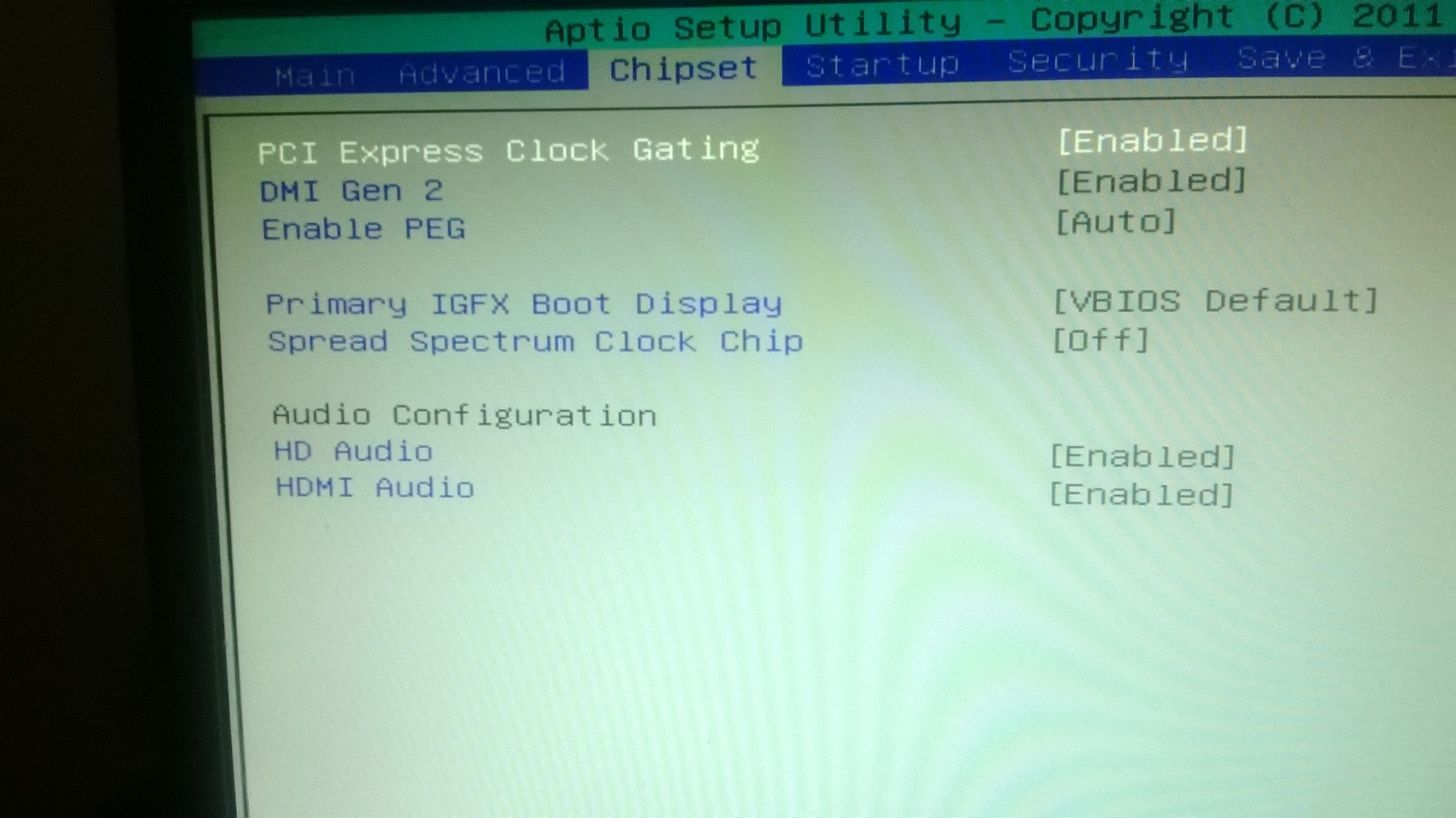 1.啟動u盤的製作準備usboot 1.7, 用usboot v1.7啟動u盤製作工具,將你的u盤製作成 usb-hdd 的dos啟動型,注意選擇《工作模式》時,一定要選擇hdd模...
1.啟動u盤的製作準備usboot 1.7, 用usboot v1.7啟動u盤製作工具,將你的u盤製作成 usb-hdd 的dos啟動型,注意選擇《工作模式》時,一定要選擇hdd模...